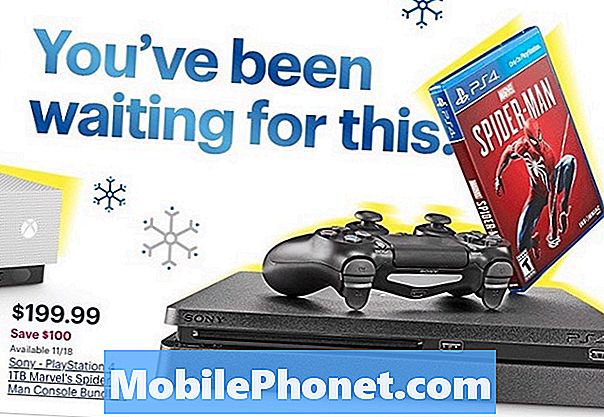El nuevo LG G4 está lleno de características avanzadas que complementan la gran pantalla brillante de 5.5 pulgadas y la impresionante cámara. Una de esas características que muchos usuarios no conocen es el modo de ventana doble que le permite ejecutar dos aplicaciones al mismo tiempo. A continuación, explicaremos cómo utilizar esta función en el G4.
Al igual que el modo de ventana múltiple de Samsung, LG tiene una función que permite a los usuarios tener dos aplicaciones en la pantalla simultáneamente. Esta característica permite a los propietarios elegir entre más de 15 aplicaciones, intercambiarlas a medida que avanzan e incluso cambiar el tamaño de la ventana para que ciertas aplicaciones tengan más espacio en pantalla que otras. Esto es extremadamente útil para usuarios avanzados y para aquellos que desean utilizar toda esa propiedad de pantalla de 5.5 pulgadas para realizar múltiples tareas. A continuación se muestra un video rápido que explica cómo usar el modo LG G4 Dual Window.
Leer: Cómo usar la función de punto de acceso de LG G4
Ya sea que quiera leer las noticias de su navegador web mientras mira un video de YouTube al mismo tiempo, o incluso tener Hangouts (o la aplicación de Mensajes) abiertos para comunicarse con un amigo mientras recibe direcciones en Google Maps a la vez, Dual Window lo hace fácil y te tiene cubierto Aquí está cómo hacerlo.

El LG G4 tiene una gran cámara, materiales de construcción de cuero bastante genuinos en la parte posterior, y toneladas de mejoras para Android 5.1 Lollipop que hacen del teléfono un dispositivo excelente y fácil de usar. Para obtener más detalles, consulte nuestra Revisión completa de LG G4, luego siga las instrucciones y el video a continuación.
El modo de doble ventana hace que la multitarea sea fácil y permite a los usuarios avanzados hacer más en menos tiempo al tener dos aplicaciones abiertas y accesibles al mismo tiempo. No solo eso, sino que se puede cambiar el tamaño de cada ventana rápidamente, lo que hace que una sea más grande que la otra cuando sea necesario, o intercambiar rápidamente YouTube con Gmail si necesita leer y responder a un mensaje sin detener lo que ya está haciendo.
Con el modo de ventana doble en el LG G4 hay muchas opciones, pero lamentablemente no tantas como las que ofrece Samsung. El modo de ventana múltiple de Samsung funciona con una amplia gama de aplicaciones, mientras que la implementación de LG solo tiene algunas aplicaciones compatibles que vienen preinstaladas en el teléfono, o la mayoría de las aplicaciones de Google. Dicho esto, son la mayoría de las aplicaciones para las que realmente usarías esto, pero estaríamos mintiendo si dijéramos que no queremos que Netflix y algunas otras aplicaciones de video puedan usar el modo de ventana doble. Con todo esto dicho, aquí está cómo hacerlo.
Instrucciones
Con el LG G3, los usuarios solo podían presionar el botón Atrás y el modo de ventana doble se activaría, pero ese año ya no parece ser el caso. Entonces, si viene del G3, necesitará saber cómo funciona, y aquellos que acaban de obtener el LG G4 estarán encantados de saber que este truco se puede hacer en unos pocos segundos y con dos toques en la pantalla. . A continuación se muestra un video de cómo hacerlo, así como un conjunto completo de instrucciones y capturas de pantalla.
En la parte inferior de la pantalla G4 hay tres botones de la caja. Un círculo para el hogar, una flecha hacia atrás y un cuadrado que son las "aplicaciones recientes" o el botón de multitarea. Esto es lo que quieres presionar. Al tocar la casilla se muestran todas las aplicaciones actualmente abiertas y en ejecución. Una vez que toca en el cuadrado y ve todas sus aplicaciones recientes, en la parte inferior derecha hay un botón que dice "Doble ventana”Y simplemente seleccione esto.

Una vez seleccionada, verá una ventana emergente con flechas apuntando hacia arriba o hacia abajo, que le indicarán que mantenga presionado y arrastre el ícono de la aplicación que elija hasta la parte superior o inferior de la pantalla. Deslice Gmail a la parte superior y otra aplicación de elección a la parte inferior. Cualquier aplicación puede ir arriba o abajo, por lo que todo varía según las necesidades de los usuarios.
Adelante, deslice una aplicación hacia arriba y otra hacia abajo y listo. Ahora ambas aplicaciones se ejecutan al mismo tiempo. Haga clic en la flecha del círculo azul claro para cambiar el tamaño de las aplicaciones sobre la marcha, o presione el cuadrado y vuelva al menú de aplicaciones recientes y seleccione "ventana doble" nuevamente para elegir de la lista y reemplazar una aplicación con una diferente. Lo he usado para ver música de videos de YouTube mientras navego por la web, o para responder a correos electrónicos que se acumularon durante el fin de semana al captar el último episodio del Show de Philip Defranco en YouTube.

Como se muestra arriba, ahora estamos ejecutando dos aplicaciones simultáneamente en el LG G4. Con una gran pantalla de 5.5 pulgadas y un potente procesador de 6 núcleos, el teléfono puede manejar ambos al mismo tiempo con facilidad, y no hay desaceleración. La navegación en la web sigue siendo fluida, al igual que el zoom en el texto, y los videos de YouTube también se reproducen con suavidad. Todo está bastante limpio y funciona muy bien.
Leer: 6 emocionantes fundas LG G4
Lamentablemente, las aplicaciones de terceros como Netflix, Sling TV o incluso las aplicaciones de mensajes de texto como Textra no son compatibles. Solo algunas de las aplicaciones predeterminadas de LG y las aplicaciones de Google son compatibles con esto, pero podría haber más en un futuro próximo.
En la vida diaria, esto no es algo que uso con frecuencia, pero es solo una de las muchas aplicaciones y trucos de software increíbles en el LG G4. Esto, junto con la aplicación de control Q-Remote, Quick Memo para tomar notas, y más, ofrece una experiencia simple pero poderosa para los propietarios.